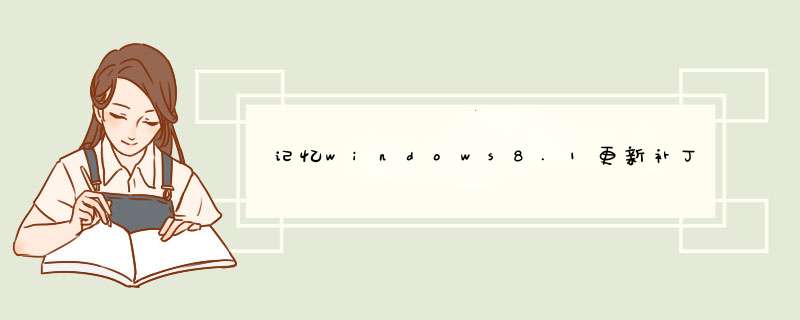
上述路径中的C代表系统盘盘符,具体的打开方式如下:
1、找到桌面上的“计算机”图标,左键双击打开;
2、在打开的资伍春源管理器前埋界面找到C盘双击打开;
3、在C盘目录下找到Windows文件夹左键双击;
4、在腔悔耐Windows文件夹下找到SoftwareDistribution文件夹左键双击打开;
5、在SoftwareDistribution文件夹目录下找到Download文件夹,左键双击打开。
C:\WINDOWS\SoftwareDistribution\Download更新失败解决教程:
1、 以Win8为例,用户将鼠标指针移至屏幕右下角,唤出Charm超级菜单,选择搜索。
2、在搜索框中输入“cmd”,搜索并右击“命令提示符”,以管理员身份运行。
//Win8.1用户雀孙迅,直接右击开始按钮,选择运行“顷此管理员:命令提示符”工具
3、在“管理员:命令提示符”窗口中,依次输入修复参数:(回车运行)
DISM.exe /Online /Cleanup-image /Scanhealth
DISM.exe /Online /Cleanup-image /Restorehealth
4、等待修复凯迟完成后,关闭命令提示符,重新运行Windows Update。
注:由于修复涉及系统文件校验、读写磁盘,建议在电脑空余时间 *** 作。
一、确认电脑可以正常连接网络;二、关闭当型差历前系统中运行的杀毒软件或防火墙软件;
三、确认当前Windows系统时间无误,需要精确到分钟;
四、您目前遇到的问题还有可能是远程的Windows Update服务器失去响应导致,可尝试间隔24小时后重新测试;
五、您可以使用Windows系统的疑难解答工具尝试解决;
六、若Windows无法更新或更新报错(比如提示“你的设备已过期,并缺少重要的安全和质量更新”),以下为解决方案:
【第一步】:请使用附件工具,鼠标右键,选择管理员模式,分别修复window更新、后台智能传输服务、windows网络诊断;
修复完成后可直接升级系统测试,无效继续执行下一步 *** 作;
【第二步】:停止 Windows Update服务,必须以管理员庆孙身份进行登录,才能执行这些步骤。
1、单击打开“管理工具(通过单击“开始”按钮,再依次单击“控制面板”,然后单击“管理工具”;
2、双击“服务”。如果系统提示您输入管理员密码或进行确认,请键入该密码或提供确认;
3、单击“名称”列标题以逆序排列名称。找到“Windows Update”服务,右键单击该服务,然后单击“停止”。
【第三步】:删除临时更新文件
1、打开“计算机”;
2、双击安装Windows的本地硬盘(通常是驱动器C);
3、双击Windows文件夹,然后删除SoftwareDistribution文件夹。
【第四步】:重新启动 Windows Update服务,必须以管理员身份进行登录,才能执行这些步骤;
1、单击打开“管理工具(方法同上)”;
2、双击“服务”。如果系统提示您输入管理员密码或进行确认,请键入该密码或提供确认;
3、单击“名称”列标题以逆序排列名称。找到“Windows Update”服务,右键单击该服务,然后单击“启动”;
4、关闭“服务”窗口和“管理工具”窗口。
如以上方案无效,建议您更换网络或者更换时间段升级。
七、若开机提示”无法完成更新……“或“配置Windows update失败”,若您的电脑还可以进入正常系统或安全模式,解决方案如下:
1、您可以按“Windows 徽标键+R键”,即需要将Windows键和字母R同时按下;
2、输入“services.msc”按回车,快速调出“服务”;
3、找到“Windows update”服务,右击该服务并选择“停止”;
4、双击桌面的“这台电脑”或“计算机”图标,进入C:\windows\SoftwareDistribution目录,将DataStore和Download这两个文件夹内的全部文件删除;
5、再次找到“Windows update”服务,右击该服务并选择“启动”;
提示:如果仍然出现配置 Windows更新失败,正在还原更改的提示,则可能是某些因素在影响Windows更新的安装和配置,初步怀疑是安全软件的问题,您可以卸载安装的第三方安全软件之后再重复上面的 *** 作。
八、若您的电脑已经无法进入正常系统和安全模卜搜式,建议您备份数据后恢复出厂预装系统或重装系统。
欢迎分享,转载请注明来源:内存溢出

 微信扫一扫
微信扫一扫
 支付宝扫一扫
支付宝扫一扫
评论列表(0条)